win7系统虚拟声卡这样安装,超简单教程手把手教学
时间:2025-06-11 09:57:29 406浏览 收藏
还在为Win7电脑“未检测到音频设备”而烦恼?本文为你带来超详细的Win7系统虚拟声卡安装教程,手把手教你轻松解决无声困扰!无需硬件声卡,通过简单的软件安装,即可让你的电脑拥有虚拟声卡,畅享音频视频带来的乐趣。还在等什么?赶快通过百度搜索“虚拟声卡”,下载安装包,按照我们的步骤一步一步操作,告别无声尴尬,让你的Win7系统焕发新的声音活力!本教程针对32位和64位系统均适用,图文并茂,简单易懂,小白也能轻松上手!
在没有声卡的设备上播放音频或视频时,通常会收到“未检测到音频设备”的提示,导致无法正常播放。这时,虚拟声卡作为一种特殊的软件工具,能够帮助这类设备实现声音播放功能。那么,如何在没有声卡的机器上安装虚拟声卡呢?接下来,本文将为大家介绍Win7系统中安装虚拟声卡的具体步骤。
首先,打开您的电脑浏览器,通过百度搜索“虚拟声卡”关键词,并找到可靠的下载链接进行下载。
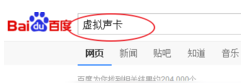
下载完成后,右键点击该文件并选择“解压到当前文件夹”。
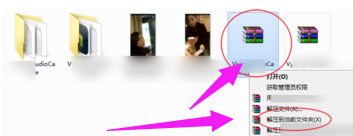
随后,进入解压后的文件夹,根据您的系统类型选择相应的安装程序:如果是64位系统,请选择“x64”;如果是32位系统,则选择“setup”。
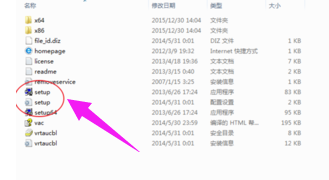
运行安装程序后,系统会弹出询问是否继续安装的窗口,此时点击“是”以继续操作。
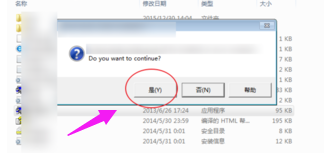
接着,您需要接受用户协议,点击“I accept”。
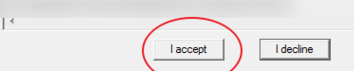
在接下来的界面中,勾选“I am”选项前的小框,并点击“install”按钮开始安装过程。
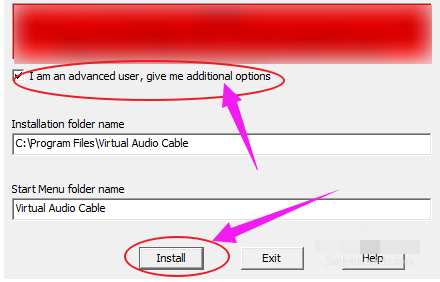
当出现第一个红色方框中的提示时,请确保勾选“Trust”,然后点击安装按钮。
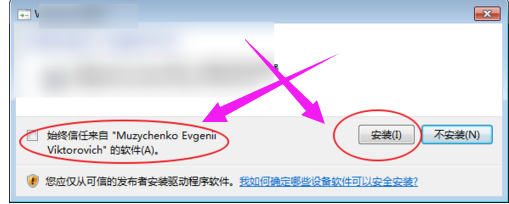
最后,当安装完成时,您会看到相关提示信息,此时只需点击“确定”即可结束整个安装流程。
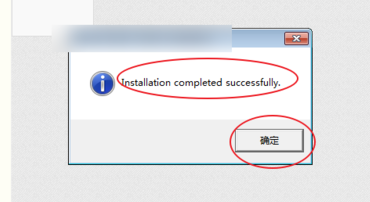
以上便是Win7系统下安装虚拟声卡的方法。希望这些步骤能帮助您顺利完成虚拟声卡的安装,享受流畅的声音体验!
到这里,我们也就讲完了《win7系统虚拟声卡这样安装,超简单教程手把手教学》的内容了。个人认为,基础知识的学习和巩固,是为了更好的将其运用到项目中,欢迎关注golang学习网公众号,带你了解更多关于的知识点!
-
501 收藏
-
501 收藏
-
501 收藏
-
501 收藏
-
501 收藏
-
340 收藏
-
368 收藏
-
371 收藏
-
171 收藏
-
445 收藏
-
496 收藏
-
268 收藏
-
352 收藏
-
385 收藏
-
397 收藏
-
352 收藏
-
298 收藏
-

- 前端进阶之JavaScript设计模式
- 设计模式是开发人员在软件开发过程中面临一般问题时的解决方案,代表了最佳的实践。本课程的主打内容包括JS常见设计模式以及具体应用场景,打造一站式知识长龙服务,适合有JS基础的同学学习。
- 立即学习 543次学习
-

- GO语言核心编程课程
- 本课程采用真实案例,全面具体可落地,从理论到实践,一步一步将GO核心编程技术、编程思想、底层实现融会贯通,使学习者贴近时代脉搏,做IT互联网时代的弄潮儿。
- 立即学习 516次学习
-

- 简单聊聊mysql8与网络通信
- 如有问题加微信:Le-studyg;在课程中,我们将首先介绍MySQL8的新特性,包括性能优化、安全增强、新数据类型等,帮助学生快速熟悉MySQL8的最新功能。接着,我们将深入解析MySQL的网络通信机制,包括协议、连接管理、数据传输等,让
- 立即学习 500次学习
-

- JavaScript正则表达式基础与实战
- 在任何一门编程语言中,正则表达式,都是一项重要的知识,它提供了高效的字符串匹配与捕获机制,可以极大的简化程序设计。
- 立即学习 487次学习
-

- 从零制作响应式网站—Grid布局
- 本系列教程将展示从零制作一个假想的网络科技公司官网,分为导航,轮播,关于我们,成功案例,服务流程,团队介绍,数据部分,公司动态,底部信息等内容区块。网站整体采用CSSGrid布局,支持响应式,有流畅过渡和展现动画。
- 立即学习 485次学习
